Staff/Employee Accounts
La sicurezza amministrativa di UWM PAWS è stata aggiunta al tuo account PAWS (www.paws.uwm.edu). Accederai con il tuo UWM ePanther ID e la tua password – la stessa che viene utilizzata con Office 365, UWMWiFi, ecc.
Per favore visita la pagina dei servizi ePantherACCOUNT (www.epanther.uwm.edu) se hai bisogno di assistenza con qualsiasi funzione del tuo ePantherACCOUNT.
Si prega di notare che ci sono diversi documenti della Knowledge Base (www.kb.uwm.edu) che possono essere utili quando si eseguono funzioni amministrative all’interno di PAWS.
Nota bene: se hai ricevuto recentemente un accesso aggiuntivo, dovrai uscire e rientrare per vedere i cambiamenti di accesso.
Accounts degli studenti
Un profilo utente separato con accesso amministrativo PAWS è stato creato per il tuo utilizzo in PAWS (www.paws.uwm.edu). Invece di usare il tuo ID ePanther e la tua password per accedere a PAWS per eseguire lavori amministrativi, dovrai aggiungere un ‘_2’ al tuo ID ePanther. Per esempio, se il tuo indirizzo e-mail UWM è [email protected], il tuo login amministrativo PAWS sarà ritapaws_2. Quando accedi con il tuo account _2, assicurati di cliccare sul pulsante ‘Genitori, designati e ospiti’.
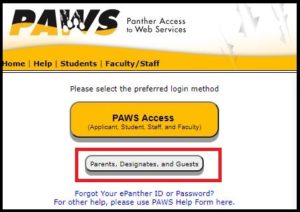
Non noterai alcun self-service collegato al profilo _2 una volta entrato. I record PAWS self-service continuano ad essere disponibili da qualsiasi luogo utilizzando il tuo ID ePanther (senza il _2) e la password.
Si prega di notare che ci sono diversi documenti della Knowledge Base (www.kb.uwm.edu) che possono essere utili quando si eseguono funzioni amministrative all’interno di PAWS.
Nota bene: se hai ricevuto recentemente un accesso aggiuntivo, dovrai disconnetterti e rientrare per vedere le modifiche all’accesso.